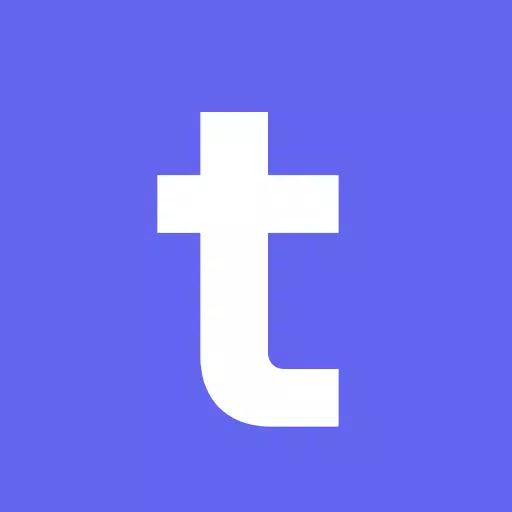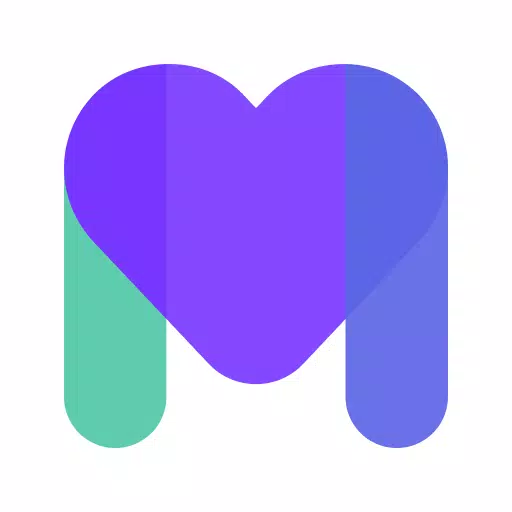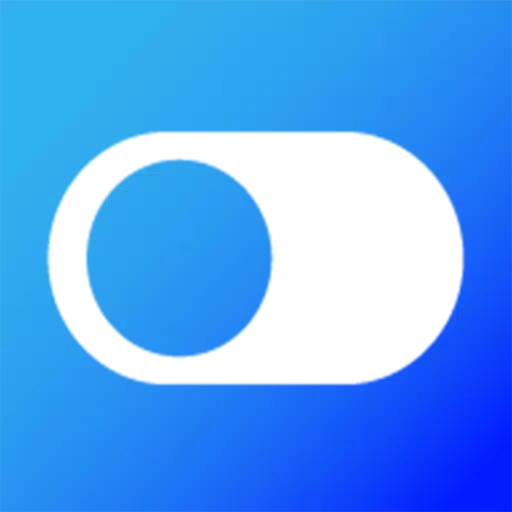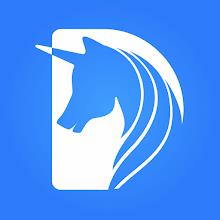Final Fantasy 7 Rebirth: Kết thúc số phận của Odyssey
Hướng dẫn này cung cấp một hướng dẫn toàn diện về tính năng dịch Google Chrome, cho phép duyệt web hiệu quả và liền mạch của các trang web đa ngôn ngữ. Tìm hiểu cách dịch toàn bộ các trang web, văn bản được chọn và tùy chỉnh cài đặt dịch của bạn để khắc phục các rào cản ngôn ngữ.
Bước 1:
Định vị và nhấp vào menu Công cụ khác ở góc trên bên phải của Trình duyệt Google Chrome của bạn. (Điều này thường được biểu thị bằng ba chấm dọc hoặc ba đường ngang.)

Bước 2:
Trong menu thả xuống, chọn "Cài đặt". Điều này sẽ mở trang Cài đặt của trình duyệt.

Bước 3:
Sử dụng thanh tìm kiếm ở đầu trang Cài đặt. Nhập "Dịch" hoặc "Ngôn ngữ" để nhanh chóng xác định các cài đặt có liên quan.

Bước 4:
Khi bạn đã định vị các cài đặt dịch (thường theo "ngôn ngữ" hoặc "dịch vụ dịch"), bấm vào để truy cập chúng.
Bước 5:
Trong cài đặt ngôn ngữ, bạn sẽ tìm thấy một menu thả xuống liệt kê các ngôn ngữ được hỗ trợ bởi trình duyệt của bạn. Nhấp vào "Thêm ngôn ngữ" hoặc xem lại các ngôn ngữ hiện tại của bạn.

Bước 6:
Ngoài việc thêm hoặc quản lý ngôn ngữ, hãy đảm bảo tùy chọn "Ưu đãi để dịch các trang không có trong ngôn ngữ của bạn" được bật. Điều này sẽ nhắc Chrome tự động cung cấp dịch cho các trang không có trong ngôn ngữ mặc định của trình duyệt của bạn. Điều này đảm bảo trải nghiệm duyệt đa ngôn ngữ mượt mà và hiệu quả.
- 1 Silent Hill F: Trailer và chi tiết lớn đầu tiên Mar 22,2025
- 2 Call of Duty công bố bản cập nhật Black Ops 6 Feb 08,2025
- 3 Pokemon GO Fest 2025: Ngày, địa điểm và chi tiết sự kiện Jan 08,2025
- 4 Pokémon TCG Pocket: Wonder Pick Date, Time và Thẻ quảng cáo - Tháng 2 năm 2025 Mar 03,2025
- 5 Cập nhật Starseed: Mã cho tháng 1 năm 2025 được phát hành Feb 25,2025
- 6 Huyền thoại đen: Ngộ Không đứng đầu bảng xếp hạng Steam vài ngày trước khi ra mắt Jan 07,2025
- 7 Làm thế nào để có được tất cả các trang phục khả năng ở Infinity Nikki Feb 28,2025
- 8 GTA 6: Tin đồn ngày phát hành Fall 2025 tăng cường Feb 19,2025
-
Trò chơi siêu âm gây nghiện để chơi nhanh
Tổng cộng 10